【2025年】社会人向けノートパソコンのおすすめ15選!選び方も解説

社会人になると仕事でパソコンに触れる機会が多くなるため、自分用にノートパソコンを購入する人が増えてきます。ノートパソコンがあれば出張先での作業やリモートワークをするときに便利です。
ノートパソコンはメーカーや機種によって、搭載されている機能やスペックが異なります。ハイスペックな機種になるほど価格が高くなるので、用途に合わせて選ぶことが大切です。
そこで今回は、社会人におすすめなノートパソコンを紹介します。また、初心者向けにノートパソコンを選ぶときにチェックしたいポイントやスペックの見方、人気メーカーの特徴・評判なども解説していくので、ぜひ参考にしてみてください。
社会人にノートパソコンはいるのか?いらないのか?

ノートパソコンは、ネットサーフィンや動画視聴、オフィスソフトを使った文書作成やデータ集計、動画編集、PCゲームなど、あらゆる用途で活躍する便利なアイテムです。そのため、「社会人になったらとりあえずノートパソコンを買っておきたい!」という人も少なくないはず。
一方で、「そもそも社会人に自分用のノートパソコンはいらないのでは…」という疑問を抱いている人もいるのではないでしょうか。
結論から言うと、ノートパソコンの必要性はその人の仕事・使い方によります。
スマホやタブレットが普及している今、「せっかくノートパソコンを買ったのに全然使ってない…」ということにならないように、必要性をしっかり判断することが大切です。
ノートパソコンが必要な人の特徴は?

ノートパソコンがいるのか、いらないのか迷った場合は、以下の判断基準を参考にしてみてください。
- 会社の仕事を持ち帰ることがある
- 自宅からオンライン会議に参加することがある
- 表計算ソフトを使ってデータ入力や集計を行う
- 文書やプレゼン資料を効率よく作成したい
- 複数ソフトを使ったマルチタスクをする
- 動画編集や画像編集などクリエイティブな作業をする
- プログラミングする
- 大画面で動画を楽しみたい
当てはまる条件がいくつかある人は購入を検討しましょう。
社会人にはノートパソコンとデスクトップパソコンどっちがおすすめ?

パソコンは、ノートパソコンとデスクトップパソコンの2種類に分けられます。
どちらのパソコンにするか迷ったときは、それぞれのメリット・デメリットを見て判断しましょう。
| メリット | デメリット | |
|---|---|---|
| ノートパソコン | ・外出先に持ち運べる ・狭いスペースでも設置できる ・本体購入したらすぐに使える | ・同じスペックのデスクトップパソコンと比べると割高 ・画面が小さい ・高負荷な3Dゲームには不向き |
| デスクトップパソコン | ・スペックが高い ・大画面で作業できる ・環境に合わせてカスタマイズできる | ・広めの設置スペースが必要 ・持ち運びできない ・配線や周辺機器の用意が必要 |
ノートパソコンは持ち運びできるお手軽さが魅力です。自宅や会社などに持ち運んで使いたい人に適しています。
また、ケーブル配線や周辺機器の用意が必要なデスクトップパソコンと違い、本体購入したらそのまますぐに使えるため、パソコン初心者にもおすすめです。
ノートパソコンの価格相場は?

ノートパソコンの価格は、5万円以下のリーズナブルなものから15万円以上するようなものまでさまざまです。
スペックや搭載機能によって価格は変わってくるので、用途に合わせて価格帯のノートパソコンを選ぶことが大切です。
5万円以下
ライトユーザー向けの価格帯です。必要最低限の機能を押さえたリーズナブルなモデルが多く展開されています。
スペックが低いため、WEB検索やメールチェックといった軽めの用途で使いたい人におすすめです。
5万円~10万円
価格とスペックのバランスがとれている価格帯です。これくらいの価格帯になってくると、一般的なレベルのビジネス用途であれば十分なスペックになります。
WordやExcelなどのOfficeソフトを使いたい人や、リモートワーク用にコスパの良いノートパソコンを探している人におすすめです。
10万円~15万円
ハイスペックモデルのラインナップが豊富な価格帯です。
高負荷なソフトを使った作業やマルチタスクでも快適な動作が期待できます。より専門的な作業用途でノートパソコンを使いたい人におすすめです。
15万円以上
クリエイター向けのモデルが多い価格帯です。
画像編集やイラスト作成といったクリエイティブな作業やプログラミングなどの高度な用途を想定している人におすすめ。
CPUとは別にGPUを搭載したモデルなら、グラフィックス性能が求められる動画編集ソフトやPCゲームでも利用できます。
社会人向けノートパソコンの選び方|スペックの見方
ノートパソコンを選ぶときに見るべきポイントを解説します。
OS
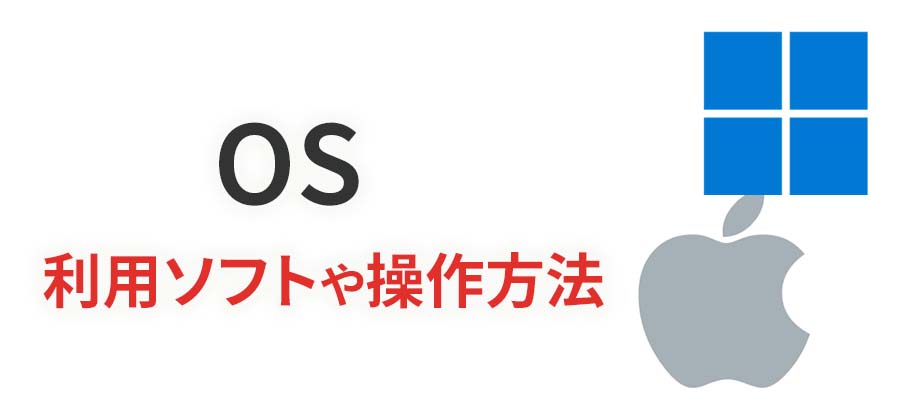
ノートパソコンには、システム全体をするためのソフト「OS(Operating System)」が搭載されています。
パソコン用のOSは、「Windows」「Mac OS」「Chrome OS」の3種類です。特にこだわりがない人、ノートパソコン初心者は最も一般的なWindowsを選んでおけば問題ないでしょう。
Windows
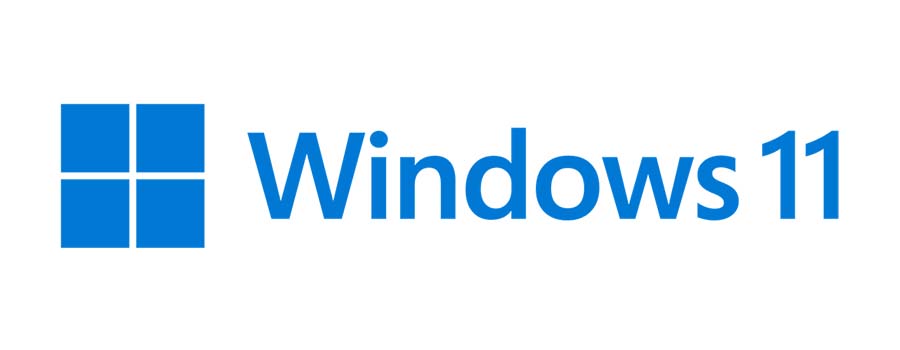
Windowsは、Microsoft社が提供しているOSです。世界シェアトップのOSで、多くのビジネスシーンで使われています。
ほかのOSと比べてラインナップが多く、安くてコスパが良い機種やクリエイター向けのハイスペックな機種など、用途に合わせて選びやすいのが魅力です。また、Officeソフトなど対応しているソフトが多いため、初心者でも安心して利用できます。
Mac OS
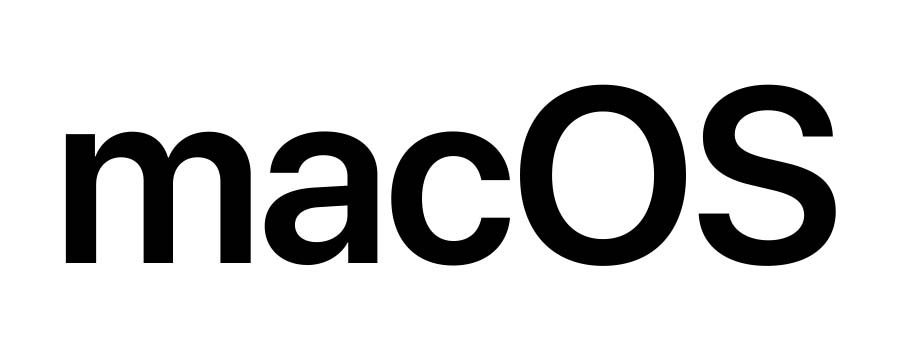
Mac OSは、iPhoneやMacBookなどで知られるApple社が提供しているOSです。自社で開発しているMacシリーズのパソコンにだけ搭載されているため、ほかOSと比べるとラインナップ数で劣ります。
しかし、Macパソコンならではのおしゃれなデザインやシンプルで使いやすい操作性などに定評があります。また、ハイスペックな機種が多いため、高度な作業をするクリエイターからの人気が高いです。
Apple製品との連携機能が便利なので、iPhoneやiPadを使っている人はMac OSを検討してみましょう。
Chrome OS
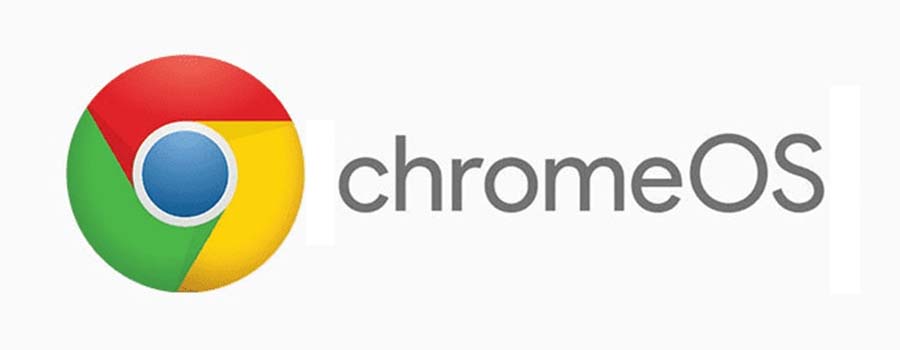
Chrome OSは、検索エンジンで有名なGoogle社が提供しているOSです。アプリケーションストア「Google Play」に対応しており、Androidスマホと同じアプリを利用できます。
リーズナブルな機種が多いため、ノートパソコン初心者の普段使い用におすすめです。デメリットとしてはスペックの低さがあげられます。ビジネス用として本格的な作業をする人、クリエイティブな作業をする人には向きません。
ディスプレイ

ノートパソコンのディスプレイをチェックするときは、「画面サイズ」「解像度」「光沢」の3つに注目してみてください。
画面サイズ

画面サイズは、持ち運びやすさと作業のしやすさに影響するポイントです。画面サイズが大きくなるほど画面が見やすく、作業効率があがります。
しかし、本体サイズも大きくなり、持ち運びやすさが失われてしまいます。そのため、持ち運びを考えている場合は、大画面の機種は避けた方がいいでしょう。
持ち運びやすさと作業のしやすさのバランスを重視したい人は、13.3インチ~14インチのスタンダードモデルがおすすめです。
外出先での利用がメインになる人は、10インチ~12インチ前後のモバイルノートモデルが適しています。
持ち運びを想定していない場合は、15インチ以上の大画面モデルを選んでおくと効率よく作業できて便利です。
解像度

解像度は横×縦の数値で表記され、画面に表示できる情報量に影響するポイントです。解像度の数値が大きくなると、写真や動画などの画質がキレイになります。
また、一度に多くの情報を表示できるようになるため、表計算ソフト(Excelなど)を使ったデータ処理や、複数ソフトを同時に使ったマルチタスクの際に効率よく作業できるでしょう。
画質や作業効率にこだわりたい人は、解像度「1,920×1,080(フルHD)」以上を目安に選んでみてください。クリエイティブな作業をする人は、「3,840×2,160(4K)」の高解像度モデルがおすすめです。
光沢
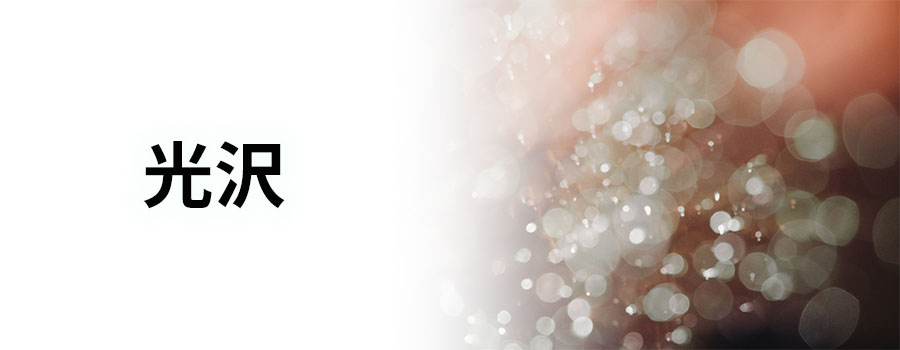
画面の見え方に関わってくるのがディスプレイの光沢です。光沢のある「グレアタイプ」は発色が良く、色鮮やかな映像を楽しめます。一方、光沢がない「ノングレアタイプ」は光の反射が少なく、目の負担が少ないのが魅力。
長時間のパソコン作業をするときに疲れが気になる人は、目に優しいノングレアタイプの機種を選びましょう。

重さ

ノートパソコンを持ち運んで使う機会が多い場合は本体の重さもチェックしておきましょう。
外出先に気軽に持ち運びたい人には1.5kg以下の軽量モデルをおすすめします。
また、1kg以下の超軽量モデルなら女性でも扱いやすく、本体を片手に持って作業するときに便利です。
なお、軽量モデルはスペックが低いことが多いので、ハイスペックな機種を探している人は注意して選びましょう。
バッテリー駆動時間
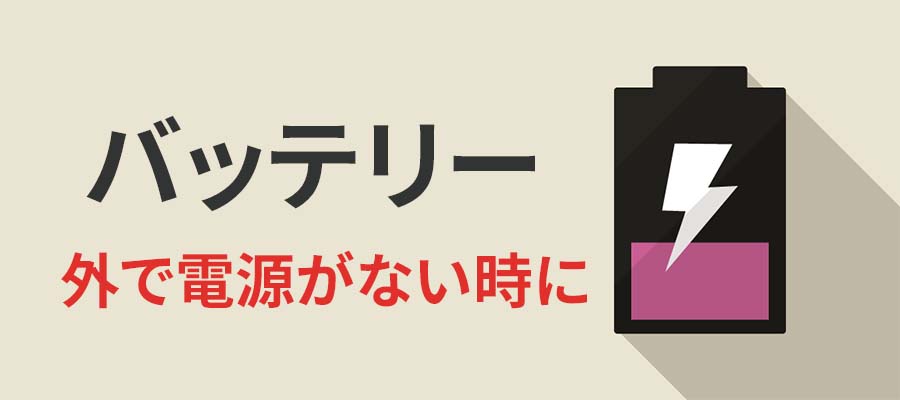
バッテリー駆動時間は、1回フル充電したときに連続使用できる時間の目安を表したものです。外出先など電源がない場所で長時間利用することが多い人は、バッテリー駆動時間が長い機種を選びましょう。
8時間以上使える機種を選んでおけば、充電切れを気にせず利用できます。
なお、バッテリー駆動時間は負荷の低い使い方をしているときの目安です。複数ソフトを同時に使ったマルチタスクや動画視聴など、負荷のかかる使い方をすると目安よりも早く充電が切れてしまいます。
そのため、外出先で終日作業するような人は、12時間以上連続で使える大容量バッテリー搭載機種だと安心です。

PCの作業内容によっては、バッテリー容量の半分ほどの時間しか連続利用できない場合もあるので、注意が必要です。
基本スペック
基本スペック「CPU」「メモリ」「ストレージ」の3つを選ぶときの目安を解説します。
CPU

パソコン全体の処理性能に影響し、パソコンの「頭脳」と例えられているのがCPUです。ノートパソコンのCPUには、Intel社の「Core i」シリーズまたはAMD社の「Ryzen」シリーズが搭載され、CPU名の末尾にくる数値が大きくなるほど高性能で、価格が高くなります。
※Core iシリーズ:Core i3 < i5 < i7 < i9、Ryzenシリーズ:3 < 5 < 7 < 9
コスパ重視でノートパソコンを選ぶなら、Core i5やRyzen 5を搭載した機種がおすすめです。
マルチタスクをする人やクリエイティブな作業をする人は、Core i7やRyzen 7を搭載しているハイスペックな機種を選びましょう。
価格が安い初心者向けノートパソコンには、Core i3やRyzen 3が搭載されています。
メモリ

パソコンのデータを一時保存するためのパーツがメモリです。メモリの容量が大きいほど一時保存できるデータが多くなり、高負荷な作業でも快適に動作します。ノートパソコンの処理速度が気になる場合は、メモリ容量の大きい機種を選ぶようにしましょう。
Officeソフトを使った作業など一般的なビジネス用途で使うなら、8GBのメモリを搭載している機種がおすすめです。クリエイティブな作業をする人や高負荷なマルチタスクをする人は、メモリ容量16GB以上を目安に選ぶといいでしょう。
シングルタスクがメインで軽めの使い方しかしないようであれば、4GBを搭載したリーズナブルな機種でも問題なく動作します。
ストレージ

動画や音楽、ソフト、ゲームなどさまざまなデータを保存するパーツがストレージです。ストレージには「HDD」と「SDD」の2種類あります。
HDDは昔ながらのストレージで、大容量で安いのが魅力です。しかし、データの読み書きスピードが遅く、消費電力が大きいというデメリットがあります。一方のSSDは、処理速度の速さと省エネ性の高さがメリットです。データの読み書きやパソコン起動スピードが速くなります。
そのため、ストレージにSSDを搭載している機種がおすすめです。ただし、SSDはHDDよりも高価で容量が少ないので、大量のデータを保存する際に容量が足りなくなることも。容量不足が心配な人は、外付けタイプのHDDやクラウドストレージサービスと併用するといいでしょう。
Officeソフト

ビジネス用にノートパソコンを選ぶならMicrosoft社が展開するビジネスソフト「Microsoft Office」は必須といえるでしょう。
Officeソフトが付属されている機種を選んでおけば、購入してすぐにWordやExcelなどのアプリが使えます。Officeソフトが付いていない機種を選んでしまうと個別購入が必要です。
現在、Microsoftが販売しているOfficeソフトの種類と料金はこちら。
| 購入形式 | 料金 | 搭載アプリ | 対応デバイス | |
|---|---|---|---|---|
| Microsoft 365 Personal | サブスク | 年間契約:12,984円 月間契約:1,284円 | Word Excel PowerPoint OneNote Outlook Teams Access Publisher | Windows PC Mac PC タブレット スマホ |
| Office Home & Business 2021 | 買い切り | 38,284円 | Word Excel PowerPoint Outlook | Windows PC Mac PC |
| Office Personal 2021 | 買い切り | 32,784円 | Word Excel Outlook | Windows PC |
Officeソフトは製品ごとに搭載アプリや対応デバイスが異なるので、あとあと困らないように購入前にしっかり確認しておきましょう。
搭載機能

ノートパソコンに搭載されている機能は機種によってさまざま。ここでは代表的な機能を紹介していきます。
テンキー
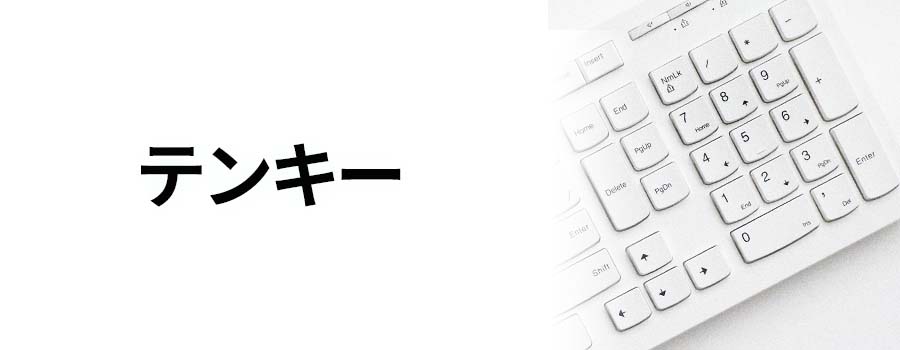
テンキーとは、キーボードの右側に配置された数字キーのことです。電卓のように数字を入力できるため、数字入力の効率が良くなります。Excelなどでデータ入力や計算を行う機会が多い人は、テンキーがあると便利です。
ただし、テンキー付きの機種は本体サイズが大きくなるため、テンキーがない機種よりも持ち運びにくくなります。「テンキーを使いたいけど、持ち運びやすさにもこだわりたい…」という人は、テンキーなしの機種に外付けテンキーを接続して使う方法がおすすめです。
WEBカメラ

最近では、WEBカメラを内蔵したノートパソコンが増えてきました。ビデオ通話やオンライン会議に参加する機会が多い人は、WEBカメラが本体に内蔵されている機種がおすすめです。
ウィルス感染やハッキングによる、WEBカメラからののぞき見などが心配な場合は、プライバシーシャッター機能を搭載した機種を選びましょう。
生体認証

ノートパソコンのなかには、生体認証を搭載している機種があります。生体認証機能があれば、起動時のログインやロック解除するときにパスワードを入力する必要がなくなって便利です。また、設定したパスワードが第三者にバレて不正にアクセスされる心配がありません。
生体認証は「顔認証」と「指紋認証」の2種類あります。カメラに顔を見せるだけでロック解除できる顔認証はお手軽ですが、マスクを付けていると認証できないものがほとんど。外出先でもノートパソコンを使う人は指紋認証のほうが扱いやすいでしょう。
LTE

ノートパソコンのネットワーク接続は、無線LANが一般的です。有線LANポートを搭載している機種ならLANケーブルを挿して有線接続できます。しかし、インターネットを使うためにはWi-Fi環境が必須になるので、自宅やフリーWi-Fiを提供している施設以外では使えません。
どこでも場所を気にせずインターネットを使いたい人は、LTE対応機種がおすすめです。LTEに対応している機種に格安SIMを挿すと、スマホと同じモバイル通信回線を利用してインターネットに接続できるようになります。ただし、毎月格安SIMの通信費がかかるので、外出先での利用頻度が少ない人にはおすすめしません。
インターフェース

ノートパソコンを選ぶときに忘れがちなのがインターフェース(接続端子)です。インターフェースにはUSB やHDMI、オーディオ端子などがあります。外部機器の利用を考えている人は、必要なインターフェースが揃っているかチェックしてください。また、SDカードを使う場合は、SDカードスロットを搭載している機種を選びましょう。
インターフェースが少ない機種を選んでも、別売りのUSBハブを使ってインターフェースの数・種類を増やすこともできます。
2in1
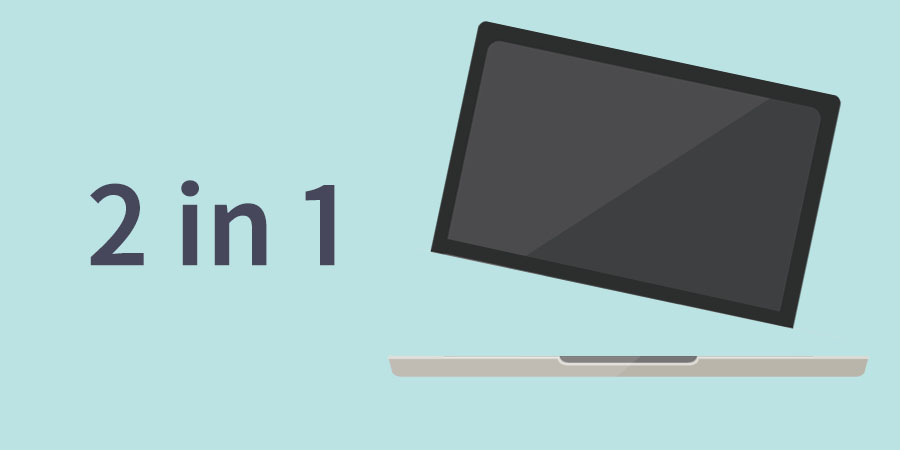
ノートパソコンとタブレットの1台2役をこなせるのが2in1タイプです。本格的な作業をするときはノートパソコン、楽な姿勢で動画視聴などを楽しみたいときはタブレットとして利用できます。利用シーンに合わせてノートパソコンとタブレットを使い分けられるのが魅力です。
2in1タイプはディスプレイとキーボードを分離できる「デタッチャブル型」と、ディスプレイ部分を回転させてタブレットモードに切り替える「コンバーチブル型」の2種類に分けられます。
コンバーチブル型はキーボードが取り外せないため、完全なタブレットの状態にはなりません。タブレットモードを頻繁に使うことを想定している人は、デタッチャブル型を採用している2in1タイプを選びましょう。
【2023年】社会人向けノートパソコンのおすすめ15選

いくつかのカテゴリに分けて、社会人におすすめなノートパソコンを紹介します。
初心者向けモデルのおすすめ

富士通 ノートパソコン FMV LIFEBOOK WAA/J1 AHシリーズ FMVWJ1AA51_AZ
使いやすさにこだわった多機能モデル
充実したインターフェースが魅力のノートパソコンです。3つのUSB Type-Aポートに加えて、USB Type-CポートやHDMIポートがあるため、複数の周辺機器を接続できます。さらに、光学ドライブとSDカードスロットも搭載されているため、DVDやSDカードを使ったデータの管理が可能です。
ディスプレイには、フルHDのグレア液晶を採用。ノングレア液晶よりも発色が良く、色鮮やかな映像で動画や写真を楽しめます。CPUにはミドルレンジのRyzen 5を搭載しているので、あらゆる用途で安定した動画が期待できるでしょう。
- DVDやSDカードでデータ管理する人
- 周辺機器をたくさん活用する人
| OS | Windows 11 Home 64bit |
|---|---|
| 画面サイズ | 15.6インチ |
| 解像度 | 1,920×1,080(フルHD) |
| 光沢 | グレア |
| バッテリー駆動時間 | 最大8.9時間 |
| CPU | AMD Ryzen 5 5500U |
| メモリ | 8GB |
| ストレージ | SSD:256GB |
| Officeソフト | – |
| テンキー | 〇 |
| WEBカメラ | 〇 |
| 生体認証 | – |
| LTE | – |
| インターフェース | 光学ドライブ/USB Type-A×3/USB Type-C×1/マイク・ヘッドホンコンボジャック/HDMI/SDカードスロット/有線LAN |
| 本体サイズ | 361×244×27mm |
| 重さ | 約2.0kg |
Lenovo ノートパソコン Lenovo IdeaPad Slim 170 グレー
スタイリッシュな大画面モデル
15.6インチディスプレイを採用しているノートパソコンです。大画面でありながら、厚さ17.9mmのスリムなデザインを実現しています。CPUにはコスパの良い「Ryzen 5 3500U」を搭載しているため、日々の作業や普段使いで快適なパフォーマンスを期待できるでしょう。
こちらのモデルにはOfficeソフトが搭載されています。また、テンキーが付いているので、Excelなどで数字入力するときに効率的な作業が可能です。
- 作業性や画面の見やすさを重視する人
- Officeソフトを使いたい人
| OS | Windows 11 Home 64bit |
|---|---|
| 画面サイズ | 15.6インチ |
| 解像度 | 1,920×1,080(フルHD) |
| 光沢 | ノングレア |
| バッテリー駆動時間 | 最大10.8時間 |
| CPU | AMD Ryzen 5 3500U |
| メモリ | 8GB |
| ストレージ | SSD:256GB |
| Officeソフト | Microsoft Office Home & Business 2021 |
| テンキー | 〇 |
| WEBカメラ | 〇 |
| 生体認証 | – |
| LTE | – |
| インターフェース | USB×2/USB Type-C×1/HDMI×1/マイク・ヘッドホンコンボジャック/SDカードスロット |
| 本体サイズ | 360.2×236×17.9mm |
| 重さ | 約1.6kg |
MSIビジネスノートPC Modern14 Modern-14-C7M-3103JP
持ち運びの際に安心な高耐久モデル
優れた耐久性と信頼性が魅力のノートパソコンです。アメリカの品質基準「MIL-STD 810G」のさまざまな厳しいテストをクリアしているため、安心して持ち運び利用できるでしょう。
キーボードの打鍵感を軽めに、キーストロークを浅めに設計することで、疲れにくいタイピングを実現しています。また、キーボードにはバックライトが内蔵されているので、暗い場所での作業も問題ありません。
- 外出先に持ち運ぶ機会が多い人
- 仕事用のノートパソコンを探している人
| OS | Windows 11 Home 64bit |
|---|---|
| 画面サイズ | 14インチ |
| 解像度 | 1,920×1,080(フルHD) |
| 光沢 | ノングレア |
| バッテリー駆動時間 | 最大10.5時間 |
| CPU | AMD Ryzen 5 7530U |
| メモリ | 8GB |
| ストレージ | SSD:512GB |
| Officeソフト | – |
| テンキー | – |
| WEBカメラ | 〇 |
| 生体認証 | – |
| LTE | – |
| インターフェース | USB Type-A×3/USB Type-C×1/HDMI/マイク・ヘッドホンコンボジャック/microSDカードスロット |
| 本体サイズ | 319.9×223×19.35mm |
| 重さ | 約1.4kg |
コスパ最強モデルのおすすめ

ASUS ノートパソコン Zenbook 14 UX3402VA UX3402VA-I7161W
持ち運びやすさと作業性を両立した薄型軽量モデル
本体の厚さ約16.9mm、重さ約1.39kgの14インチノートパソコンです。コンパクトなデザインなので、外出先に気軽に持ち運べます。さらに、最大14.4時間の長時間連続駆動を可能にする大容量バッテリーを搭載しているため、外出先でも充電切れの心配がありません。
また、2,560×1,600の高解像度ディスプレイを搭載することで、作業性を向上させています。こちらのモデルは、電源ボタンに内蔵された指紋センサーも特徴です。パスワード入力の際に電源ボタンをタッチするだけで、スムーズにロック解除ができます。
- 外出先で作業することが多い人
- 高負荷な作業を快適にこなしたい人
| OS | Windows 11 Home 64bit |
|---|---|
| 画面サイズ | 14.0インチ |
| 解像度 | 2,560×1,600(WQXGA) |
| 光沢 | ノングレア |
| バッテリー駆動時間 | 最大14.4時間 |
| CPU | Intel Core i7-13700H |
| メモリ | 16GB |
| ストレージ | SSD:1TB |
| Officeソフト | – |
| テンキー | – |
| WEBカメラ | 〇 |
| 生体認証 | 指紋認証 |
| LTE | – |
| インターフェース | USB Type-A×1/USB Type-C×2/マイク・ヘッドホンコンボジャック/HDMI/microSDカードスロット |
| 本体サイズ | 313.6×220.6×16.9mm |
| 重さ | 約1.39kg |
HP ノートパソコン HP HP 15s-fq5000 ナチュラルシルバー 6F8T8PA-AAAA
マルチタスクもこなせる大容量メモリ搭載
16GBの大容量メモリが魅力のノートパソコンです。マルチタスクをするときでもメモリ容量が不足しにくく、快適に作業できるでしょう。
本体にはWebカメラとデュアルマイクが搭載されているので、別売りの機器を購入しなくてもビデオ通話を利用できます。
また、生体認証機能として指紋認証を搭載。センサーに指先をタッチするだけでスムーズにロック解除できます。
- マルチタスクをする人
- オンライン授業やテレワークで使いたい人
| OS | Windows 11 Home 64bit |
|---|---|
| 画面サイズ | 15.6インチ |
| 解像度 | 1,920×1,080(フルHD) |
| 光沢 | ノングレア |
| バッテリー駆動時間 | 最大7.5時間 |
| CPU | Intel Core i5-1235U |
| メモリ | 16GB |
| ストレージ | SSD:512GB |
| Officeソフト | – |
| テンキー | 〇 |
| WEBカメラ | 〇 |
| 生体認証 | 指紋 |
| LTE | – |
| インターフェース | USB Type-A×2/USB Type-C×1/HDMI/マイク・ヘッドホンコンボジャック/SDカードスロット |
| 本体サイズ | 358×242×17.9-21.5mm |
| 重さ | 約1.6kg |
富士通 ノートパソコン FMV LIFEBOOK WAA/J1 AHシリーズ FMVWJ1AA71_AZ
光学ドライブ搭載の高コスパモデル
本体に内蔵された光学ドライブが特徴のノートパソコンです。これ一台でDVDを使ったデータバックアップや映画鑑賞などを楽しめるので、別途光学ドライブを購入する必要がありません。
16GBの大容量メモリに加えて、CPUには高性能なRyzen7を搭載。高負荷なソフトを使った作業や、Officeソフトを使ったマルチタスクなどで安定したパフォーマンスを発揮します。
- 光学ドライブを使いたい人
- 高性能なノートパソコンを探している人
| OS | Windows 11 Home 64bit |
|---|---|
| 画面サイズ | 15.6インチ |
| 解像度 | 1,920×1,080(フルHD) |
| 光沢 | ノングレア |
| バッテリー駆動時間 | 最大10.3時間 |
| CPU | AMD Ryzen7 5700U |
| メモリ | 16GB |
| ストレージ | SSD:512GB |
| Officeソフト | Microsoft Office Home & Business 2021 |
| テンキー | 〇 |
| WEBカメラ | 〇 |
| 生体認証 | – |
| LTE | – |
| インターフェース | 光学ドライブ/USB Type-A×3/USB Type-C×1/マイク・ヘッドホンコンボジャック/HDMI/SDカードスロット/有線LAN |
| 本体サイズ | 361×244×27mm |
| 重さ | 約2.0kg |
持ち運びに便利な軽量モデルのおすすめ

HP ノートパソコン Pavilion Aero 13 セラミックホワイト 7P6H0PA-AACV
高級感のあるスタイリッシュデザイン
おしゃれな見た目が魅力のノートパソコンです。300kgの天面耐圧試験をクリアしたタフボディになっているため、外出先にも気軽に持ち運べるでしょう。ディスプレイは、一般的な画面比率よりも広い16:10比を採用。広々とした画面で効率よく作業できます。
CPUには高性能なRyzen7、メモリには16GBを搭載しているため処理性能が高く、負荷の大きい作業やマルチタスクでもスムーズに動作します。
- 外出先で作業することが多い人
- 軽くてハイスペックなノートパソコンを探している人
| OS | Windows 11 Home 64bit |
|---|---|
| 画面サイズ | 13.3インチ |
| 解像度 | 1,920×1,200(WUXGA) |
| 光沢 | ノングレア |
| バッテリー駆動時間 | 最大12時間 |
| CPU | AMD Ryzen7 7735U |
| メモリ | 16GB |
| ストレージ | SSD:512GB |
| Officeソフト | Microsoft Office Home & Business 2021 |
| テンキー | – |
| WEBカメラ | 〇 |
| 生体認証 | 指紋認証 |
| LTE | – |
| インターフェース | USB Type-A×2/USB Type-C×1/HDMI×1/マイク・ヘッドホンコンボジャック |
| 本体サイズ | 298×209×16.9mm |
| 重さ | 957g |
MSI ビジネスノートPC Prestige13 Prestige-13-A13M-5023JP
長時間安心して使える大容量バッテリー
最大20時間使える大容量バッテリーを搭載した、ビジネス向けノートパソコンです。一度充電を済ませておけば、外出先でも電源コンセントを気にせず長時間作業できます。
また、充実したセキュリティ機能も魅力のひとつです。離席時に自動で画面をぼかす「画面ぼかし機能」や、パソコンを自動ロックする「オートロック」、他人の覗き見を検知して通知する「盗み見防止機能」など、セキュリティ面でも安心して使用できます。
生体認証機能には、指紋認証と顔認証の2種類を搭載。マスクを着用しているときは指紋認証を使うなど、シチュエーションに応じて柔軟に使い分けられる点も便利です。
- 外出先で長時間作業する人
- 使いやすいノートパソコンを求める人
| OS | Windows 11 Home 64bit |
|---|---|
| 画面サイズ | 13.3インチ |
| 解像度 | 1,920×1,200(WUXGA) |
| 光沢 | ノングレア |
| バッテリー駆動時間 | アイドル時:最大20時間 動画再生時:最大10時間 |
| CPU | Intel Core 7-1355U |
| メモリ | 32GB |
| ストレージ | SSD:512GB |
| Officeソフト | – |
| テンキー | – |
| WEBカメラ | 〇 |
| 生体認証 | 指紋・顔認証 |
| LTE | – |
| インターフェース | USB Type-A×1/USB Type-C×2/マイク・ヘッドホンコンボジャック/HDMI/microSDカードスロット |
| 本体サイズ | 299×210×16.9mm |
| 重さ | 約990g |
富士通 ノートパソコン FMV LIFEBOOK WU2/H1 UHシリーズ AZ_WU2H1_Z311
極限までコンパクト化を追求した超軽量モデル
持ち運びやすさと作業性を両立したモバイルノートパソコンです。14.0インチの高解像度ディスプレイを搭載しつつ、本体重量わずか758gの軽量化に成功しています。
また、日常生活を想定した米軍採用規格試験レベルの耐久テストをクリア。さらに、天面カバーに航空宇宙分野で使用されているカーボン素材を採用することで、軽さだけでなく高い堅牢性を実現しています。
こちらのモデルは充実したインターフェースも魅力です。USB端子の数が豊富なので、複数の周辺機器を同時に接続できます。
- 軽くて使いやすいノートパソコンを求めている人
- 周辺機器をたくさん活用する人
| OS | Windows 11 Home 64bit |
|---|---|
| 画面サイズ | 14.0インチ |
| 解像度 | 1,920×1,200(WUXGA) |
| 光沢 | ノングレア |
| バッテリー駆動時間 | 最大11.0時間 |
| CPU | Intel Core i5-1335U |
| メモリ | 16GB |
| ストレージ | SSD:256GB |
| Officeソフト | Microsoft Office Home & Business 2021 |
| テンキー | – |
| WEBカメラ | 〇 |
| 生体認証 | 指紋認証 |
| LTE | – |
| インターフェース | USB Type-A×2/USB Type-C×2/マイク・ヘッドホンコンボジャック/HDMI/microSDカードスロット/有線LAN |
| 本体サイズ | 308.8×209×15.8~17.3mm |
| 重さ | 約758g |
2in1モデルのおすすめ
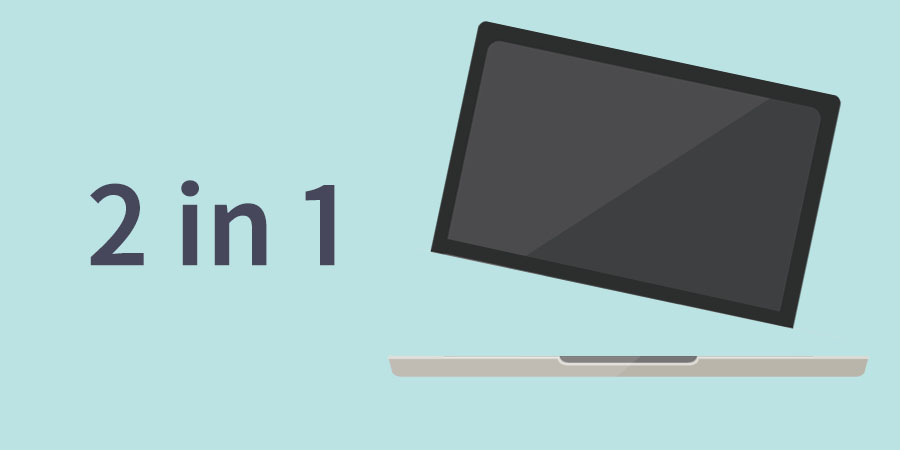
LG 2in1 ノートパソコン タブレット PC gram 16T90Q-KA75J
5つのモードを切り替えられる大画面モデル
16インチの大画面ディスプレイを採用したノートパソコンです。ディスプレイは360°回転可能で、回転する角度によってノートパソコンモード・タブレットモード・テントモード・スタンドモード・フラットモードの5パターンに切り替えることができます。
大容量バッテリーを搭載しており、最大19.5時間の長時間駆動に対応しています。一度充電してしまえば、バッテリー切れを気にせず作業できるでしょう。
また、LG独自のタッチペンが付属されています。筆圧を4,096段階感知できる高性能なタッチペンになっていて、まるで鉛筆で書いているかのような感覚で使用可能です。
- 大画面で快適に作業したい人
- 外出先で長時間作業する人
| OS | Windows 11 Home 64bit |
|---|---|
| 画面サイズ | 16.0インチ |
| 解像度 | 2,560×1,600(WQXGA) |
| 光沢 | ノングレア |
| バッテリー駆動時間 | 最大19.5時間 |
| CPU | Intel Core i7-1260P |
| メモリ | 16GB |
| ストレージ | SSD:512GB |
| Officeソフト | – |
| テンキー | 〇 |
| WEBカメラ | 〇 |
| 生体認証 | – |
| LTE | – |
| インターフェース | USB Type-A×1/USB Type-C×2/マイク・ヘッドホンコンボジャック/microSDカードスロット |
| 本体サイズ | 356.6×248.3×16.95mm |
| 重さ | 約1.48kg |
HP ノートパソコン Envy x360 14-fa 9X2R3PA-AAAA
目にやさしい高性能ディスプレイ搭載
スタイリッシュなデザインと高性能を兼ね備えた2in1ノートパソコンです。14インチの有機ELタッチディスプレイを搭載しており、鮮やかな色彩と高いコントラスト比を実現しています。さらに、目に優しいブルーライトカットパネルを採用しているため、長時間の作業でも目が疲れにくく、快適に使用できます。
また、高性能なCPUと大容量メモリに加え、先進的なAI技術も搭載。これにより処理速度が大幅に向上し、マルチタスクや高負荷な作業でも安定したパフォーマンスを発揮します。
- 重たい作業やマルチタスクを快適にこなしたい人
- 高画質で動画や写真を楽しみたい人
| OS | Windows 11 Home 64bit |
|---|---|
| 画面サイズ | 14.0インチ |
| 解像度 | 2,880×1,800(2.8K) |
| 光沢 | グレア |
| バッテリー駆動時間 | 最大10.5時間 |
| CPU | AMD Ryzen7 8840HS |
| メモリ | 32GB |
| ストレージ | SSD:1TB |
| Officeソフト | – |
| テンキー | – |
| WEBカメラ | 〇 |
| 生体認証 | 顔認証 |
| LTE | – |
| インターフェース | USB Type-A×2/USB Type-C×2/マイク・ヘッドホンコンボジャック/HDMI |
| 本体サイズ | 313×218×16.9mm |
| 重さ | 約1.39kg |
Surface Pro 9 グラファイト QIL-00028 + マイクロソフト Surface Pro スリム ペン2付き Signature キーボード ブラック 8X6-00019
汎用性に優れた軽量小型モデル
本体重量が約879gの軽量2in1ノートパソコンです。画面サイズが13インチとコンパクトなデザインになっているため、持ち運び利用しやすいでしょう。ディスプレイは小さめですが解像度が高いので、一画面に表示できる情報量が多く、作業性に優れています。
キーボード部分を取り外すとタブレット端末として使用可能です。付属のタッチペンを使用すれば、まるで紙に書いているかのような感覚でメモを取ったり、スケッチすることができます。
- 外出先で作業する機会が多い人
- タッチペンを使って作業する人
| OS | Windows 11 Home 64bit |
|---|---|
| 画面サイズ | 13.0インチ |
| 解像度 | 2,880×1,920 |
| 光沢 | グレア |
| バッテリー駆動時間 | 最大15.5時間 |
| CPU | Intel Core i7-1255U |
| メモリ | 16GB |
| ストレージ | SSD:256GB |
| Officeソフト | 〇 |
| テンキー | – |
| WEBカメラ | 〇 |
| 生体認証 | 顔認証 |
| LTE | – |
| インターフェース | USB Type-C×2 |
| 本体サイズ | 287×209×9.3mm |
| 重さ | 約879g |
ハイスペックモデルのおすすめ

マイクロソフト Surface Laptop 4 プラチナ
タッチスクリーン対応の大画面モデル
高解像度の15インチディスプレイが魅力のノートパソコンです。タッチ操作に対応しているため、スマホと同じように直感的な操作ができます。
大画面ディスプレイなので、Windowsのスナップ機能で複数ソフトを分割表示するのに最適。また、高性能CPU搭載により、従来のモデルからマルチタスキング性能が70%向上していて、本格的なマルチタスクでも快適に動作します。
- タッチスクリーンで手軽に操作したい人
- マルチタスクの効率をあげたい人
| OS | Windows 10 Home 64bit |
|---|---|
| 画面サイズ | 15インチ |
| 解像度 | 2,496×1,664 |
| 光沢 | ノングレア |
| バッテリー駆動時間 | 最大17.5時間 |
| CPU | AMD Ryzen 7 |
| メモリ | 8GB |
| ストレージ | SSD:256GB |
| Officeソフト | Microsoft Office Home & Business 2019 |
| テンキー | – |
| WEBカメラ | 〇 |
| 生体認証 | 顔認証 |
| LTE | – |
| インターフェース | USB×1/USB Type-C×1/HDMI×1/ヘッドホンジャック |
| 本体サイズ | 339.5×244×14.7mm |
| 重さ | 約1.54kg |
LG ノートパソコン gram 17Z90Q-KA78J
作業性に優れた17インチモデル
17インチの大画面ディスプレイを搭載したノートパソコンです。画面に表示できる情報量が多いので、複数ソフトを同時に開いたマルチタスクでも効率よく作業できます。大画面ディスプレイでありながら、本体重量約1.3kgの軽量化を実現しているため、持ち運び利用にも便利です。
また、大容量バッテリーを搭載しており、最大19.5時間の連続駆動に対応しています。前日の夜に充電を済ませておけば、外出先で長時間作業する方でも安心です。
- 作業効率の高いノートパソコンを探している人
- 外出先で作業することが多い人
| OS | Windows 11 Home 64bit |
|---|---|
| 画面サイズ | 17インチ |
| 解像度 | 2,560×1,600(WQXGA) |
| 光沢 | ノングレア |
| バッテリー駆動時間 | 最大19.5時間 |
| CPU | Intel Core i7-1260P |
| メモリ | 16GB |
| ストレージ | SSD:1TB |
| Officeソフト | – |
| テンキー | 〇 |
| WEBカメラ | 〇 |
| 生体認証 | 顔認証 |
| LTE | – |
| インターフェース | USB Type-A×2/USB Type-C×2/HDMI×1/マイク・ヘッドホンコンボジャック/microSDカードスロット |
| 本体サイズ | 378.8×258.8×17.7mm |
| 重さ | 1,350g |
ASUS ゲーミングノートPC ROG Flow Z13 GZ301ZE GZ301ZE-I9R3050TE
ゲームも楽しめるハイスペックノート
軽量コンパクトながら、最高クラスの性能を誇るCore i9を搭載したゲーミングノートパソコンです。
さらにNVIDIAの「GeForce RTX 3050 Ti」をグラフィックスカードに搭載。高負荷なグラフィックス性能が求められる3Dゲームでも快適にプレイできるでしょう。
また、ディスプレイはタッチ操作に対応しており、キーボード部分を着脱可能です。
PC作業やゲームをするときはノートパソコンモード、楽な姿勢で動画を見たり外出先に持ち運ぶときはタブレットモード、といったような使い分けができます。
- ノートパソコンでゲームを楽しみたい人
- 利用シーンに応じてノートパソコンモードとタブレットモードを切り替えたい人
| OS | Windows 11 Home 64bit |
|---|---|
| 画面サイズ | 13.4インチ |
| 解像度 | 1,920×1,200(WUXGA) |
| 光沢 | グレア |
| バッテリー駆動時間 | 最大6.6時間 |
| CPU | Intel Core i9-12900H |
| メモリ | 16GB |
| ストレージ | SSD:1TB |
| Officeソフト | – |
| テンキー | – |
| WEBカメラ | 〇 |
| 生体認証 | – |
| LTE | – |
| インターフェース | USB2.0×1/Thunderbolt 4(Type-C)×1/USB3.2(Type-C/Gen2)×1/マイク・ヘッドホンコンボジャック/microSDカードスロット |
| 本体サイズ | タブレット部分:302×204×14.5mm キーボード部分:302.8×220.72×5.6mm |
| 重さ | タブレット部分:約1.18kg キーボード部分:約340g |
ノートパソコンのおすすめメーカーの特徴

なかなか好みのノートパソコンを選べないときは、メーカーを絞って選ぶのもおすすめです。ここではノートパソコンを展開する人気メーカーの特徴を解説するので、参考にしてみてください。
Microsoft(マイクロソフト)
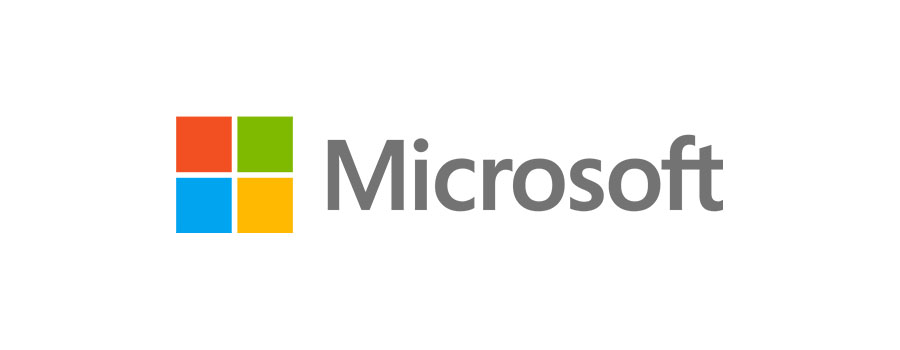
Microsoftは、Windows OSやOfficeソフトなどで知られる世界的ソフトウェアメーカーです。ノートパソコンは「Surface」シリーズが有名で、持ち運びに便利な2in1モデルやマルチタスクをパワフルにこなすハイスペックモデルなどのラインナップがあります。
Officeソフトを標準搭載しているモデルが多いため、社会人の初めての1台におすすめできます。
Dell(デル)

Dellは、コスパの良さに定評のあるパソコンメーカーです。普段使いやビジネス用の「Inspiron」シリーズ、クリエイター向けの「XPS」シリーズ、PCゲーム用の「Alienware」シリーズといったノートパソコンを展開しています。カテゴリ分けされているので、用途に合わせて選びやすいでしょう。
安くて高性能なノートパソコンを探している人は一度チェックしてみてください。
富士通(FUJITSU)

富士通は、東京に本社を置くエレクトロニクスメーカーです。ノートパソコンでは「LIFEBOOK」シリーズを展開しており、トップクラスの国内シェアを誇っています。
国内メーカーということもあり、サポートが充実。また、耐久性にも優れているため、ノートパソコン初心者でも安心して利用できるでしょう。
HP(ヒューレット・パッカード)

HPは、パソコンやパソコン周辺機器を取り扱っているアメリカのメーカーです。リーズナブルなエントリーモデルからクリエイター向けのハイスペックモデルまで、幅広いラインナップが魅力。ノートパソコン初心者でも用途に合わせて選べます。
また、デザイン性に優れたおしゃれなモデルが多いため、性能だけでなく見た目にもこだわりたい人におすすめです。
Apple(アップル)

Appleは、Mac OSを搭載している「MacBook」シリーズが有名なメーカーです。性能の高さと統一感のあるおしゃれなデザインから、クリエイターから高い人気を集めています。コスパ重視で選ぶなら「MacBook Air」シリーズ、ハイスペックを求めるなら「MacBook Pro」シリーズがおすすめ。
Apple製品との相性が良いため、iPhoneやiPadを使っている人はチェックしておきたいメーカーです。
ノートパソコン関連のよくある質問

最後に、ノートパソコンに関するよくある質問に回答していきます。
買ってはいけないノートパソコンは?

ノートパソコンは高額な買い物になるため、「とにかく安く手に入れたい!」という人も多いはず。しかし、安さばかりに注目してしまうと、性能が低すぎて快適に動作しなかったり、すぐに故障してしまう恐れがあります。
以下の特徴に該当するようなノートパソコンは、失敗する可能性が高いので購入を避けましょう。
- 聞いたことがないメーカーの製品
- 中古品
- 学習用パソコン
- 搭載OSが古い(Windows 7やWindows 8など)
- メモリ容量が2GB
- ストレージがHDD
なかでも注意しておきたいのが中古品です。中古のノートパソコンは安さが魅力的ですが、大半はサポートを受けられません。そのため、なにかトラブルがあったときに対処できないノートパソコン初心者は購入を避けることをおすすめします。
レノボ製のノートパソコンはやめとけって本当?
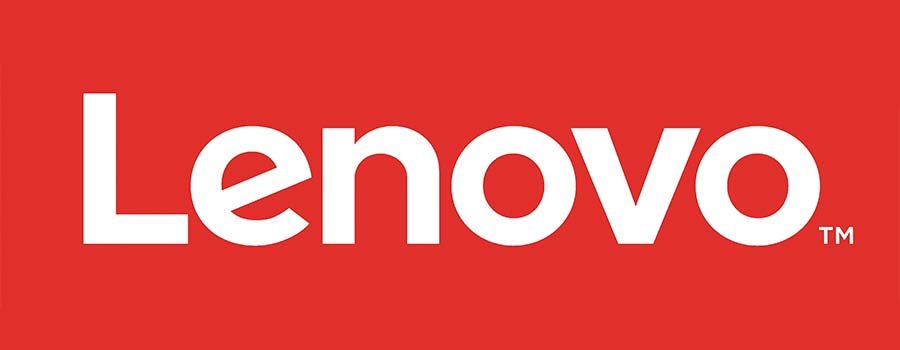
パソコンやスマホなどを取り扱っている大手メーカーのレノボ(Lenovo)ですが、「レノボ やめとけ」といった評判を目にすることがあります。
そういわれるようになったのは2015年、プリインストールソフト「SuperFish」によって脆弱性が発見されたことが原因です(現在は問題解消されています)。また、中国のメーカーであるということが理由でレノボに不信感を抱いている人もいるようです。
しかし、今ではラインナップの多さとコスパの良さから、高い評価を得ています。また、レノボ製のノートパソコンは高品質で耐久性にも優れているため、一度購入すれば長く使えるのも魅力です。
CPUはCeleronで十分?

Intel社が展開するCPUで最も安く、性能が低いのが「Celeron」です。5万円以下のリーズナブルによく搭載されていますが、性能面が気になる人は多いはず。
CeleronはCore iシリーズよりも安い分、性能が低いため用途が限定的です。ネットサーフィンや動画視聴、メールチェックなどの負荷の低い使い方なら十分利用できます。しかし、マルチタスクや大量のデータを扱う作業、PCゲームなどでは動作が重くなり、満足に利用できません。
まとめ

今回は、社会人におすすめなノートパソコンを紹介しました。
ノートパソコンは価格帯によって性能や搭載機能が大きく変わってきます。購入してから後悔しないように用途を明確にして、自分に合った機種を選ぶことが大切です。
自分の想定している使い方だとどれくらいの価格になるのか分からない場合は、以下の目安を参考にしてみてください。
- 5万円以下:ネットサーフィンや動画視聴、メールチェック
- 5万円~10万円:WordやExcelなどを使ったオフィス作業、リモートワーク
- 10万円~15万円:専門的なソフトを使った作業、マルチタスク
- 15万円以上:動画編集や画像編集などのクリエイティブな作業
外出先での利用頻度が高い人は、本体重量が1.5kg以下の軽量モデルをおすすめします。また、バッテリー駆動時間が12時間以上あると、電源がない場所でも充電切れを気にせず利用できて便利です。























Discussion
New Comments
No comments yet. Be the first one!